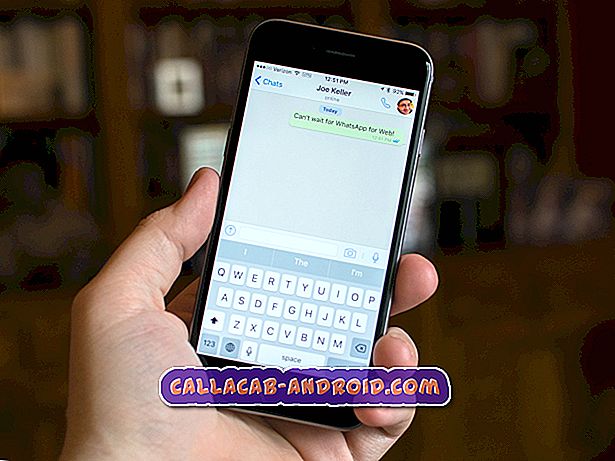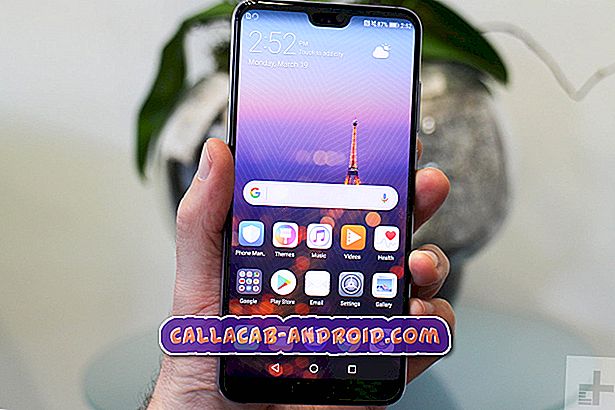So beheben Sie das Samsung Galaxy S9 wird neu gestartet, sofern es nicht an das Ladegerät angeschlossen ist
Die #Samsung #Galaxy # S9 ist eines der beiden Flaggschiffmodelle des südkoreanischen Unternehmens. Es ist am besten für eine solide Verarbeitung aus Aluminiumrahmen und Gorilla-Glas auf der Vorder- und Rückseite bekannt. Es verwendet ein 5, 8 Zoll Super AMOLED Infinity Display, während sich unter der Haube ein Snapdragon 845-Prozessor in Kombination mit 4 GB RAM befindet. Obwohl dies ein solides Gerät ist, gibt es Fälle, in denen bestimmte Probleme auftreten können, mit denen wir uns heute befassen werden. In dieser neuesten Version unserer Fehlerbehebungsserie werden wir das Galaxy S9 immer wieder neu starten, es sei denn, es liegt ein Problem mit dem Ladegerät vor.
Wenn Sie ein Samsung Galaxy S9 oder ein anderes Android-Gerät besitzen, können Sie uns über dieses Formular kontaktieren. Wir helfen Ihnen gerne bei allen Anliegen, die Sie mit Ihrem Gerät haben könnten. Dies ist ein kostenloser Service, den wir ohne Einschränkungen anbieten. Wir bitten Sie jedoch, bei Ihrer Kontaktaufnahme so detailliert wie möglich zu sein, damit eine genaue Beurteilung vorgenommen und die richtige Lösung angegeben werden kann.
So beheben Sie das Samsung Galaxy S9 wird neu gestartet, sofern es nicht an das Ladegerät angeschlossen ist
Problem: Vor ein paar Wochen, während Sie arbeiten und einen Podcast hören. Mein Handy (Galaxy S9) erstarrte und stotterte das letzte Wort, das im Podcast gesagt wurde. Es startete schließlich neu und tat dasselbe wieder, aber ich bemerkte, dass der Akku jedes Mal herum sprang, wenn das Telefon wieder von 86% auf 23% und wieder auf 76% und schließlich auf 44% eingeschaltet wurde. In der nächsten Woche hatte ich es an das Autoladegerät angeschlossen, das es den ganzen Tag über unterbrochen abnahm, aber letztendlich bei 86% bis 100% lag. Als ich nach etwa einer Stunde wieder in meinem Büro ankam, starb er, startete neu und zeigte meinen Homescreen, und ich stellte fest, dass die Akkulaufzeit bei 23% lag, bevor er ausgeschaltet wurde. Als ich nach Hause kam, steckte ich es ein und lud es zu 100% auf, nahm es vom Ladegerät ab und versuchte es mit der Taschenlampe, wo es in die Bootschleife ging. Als ich im WLAN zu meiner Freundin fuhr, fiel mir auf, dass sich das Telefon etwas normal verhalten würde, wenn ich es vom Ladegerät entferne. Irgendwann würde er sich jedoch wieder ausschalten und verschiedene Prozentsätze der Batterie aufladen, bis sie wieder in das Ladegerät eingesetzt werden. Das TLDR-Telefon funktioniert gut mit dem Ladegerät, aber der Ladevorgang läuft / läuft ständig neu ab Ich habe einen Soft-Reset, einen gelöschten Cache und einen Werks-Reset versucht, und es funktioniert immer noch. Ich habe bemerkt, dass es 2 oder 3 Mal kurz war, während das Ladegerät eingeschaltet wurde. Dann schaltet sich das Telefon ein und funktioniert normalerweise nur mit dem Ladegerät. Irgendwelche Ideen, wie ich das beheben kann, bevor ich mich für ein neues Telefon verschulden kann? Vielen Dank!
Lösung: Bevor Sie Schritte zur Fehlerbehebung auf diesem Gerät durchführen, stellen Sie am besten sicher, dass es mit der neuesten Softwareversion ausgeführt wird. Wenn ein Update verfügbar ist, schlage ich vor, dass Sie es zuerst herunterladen und installieren.
Wie Sie das Problem beschrieben haben, sieht es so aus, als ob es bereits durch eine fehlerhafte Hardwarekomponente verursacht wurde, möglicherweise durch die Batterie. Es besteht jedoch immer noch die Möglichkeit, dass dies durch einen Software-Fehler verursacht wird, den wir anhand der unten aufgeführten Schritte zur Fehlerbehebung überprüfen.
Führen Sie einen Soft-Reset durch
Das erste, was Sie in diesem Fall tun müssen, ist ein simulierter Batteriezug oder ein sogenannter Soft Reset. Dies geschieht normalerweise, wenn ein Telefon nicht mehr reagiert, es wird jedoch in diesem Fall auch empfohlen.
- Halten Sie die Ein- und Ausschalttaste bis zu 45 Sekunden lang gedrückt.
- Warten Sie, bis das Gerät neu startet.
Überprüfen Sie nach dem Neustart des Telefons, ob das Problem weiterhin auftritt.
Überprüfen Sie, ob das Problem im abgesicherten Modus auftritt
Eine App, die Sie heruntergeladen und auf dem Telefon installiert haben, kann dieses Problem verursachen. Um zu überprüfen, ob dies der Fall ist, müssen Sie das Telefon im abgesicherten Modus starten, da nur die vorinstallierten Apps in diesem Modus ausgeführt werden dürfen.
- Schalten Sie das Telefon aus.
- Halten Sie die Ein / Aus-Taste nach dem auf dem Bildschirm angezeigten Bildschirm mit dem Modellnamen gedrückt.
- Wenn SAMSUNG auf dem Bildschirm angezeigt wird, lassen Sie die Ein- / Aus-Taste los.
- Drücken Sie sofort nach dem Loslassen der Ein / Aus-Taste die Leiser-Taste.
- Halten Sie die Lauter-Taste gedrückt, bis das Gerät den Neustart abgeschlossen hat.
- Wenn der abgesicherte Modus in der unteren linken Ecke des Bildschirms angezeigt wird, lassen Sie die Taste Leiser los.
Falls das Problem in diesem Modus nicht auftritt, ist es wahrscheinlich, dass das Problem durch eine heruntergeladene App verursacht wird. Finden Sie heraus, welche App dies ist, und deinstallieren Sie sie.
Löschen Sie die Cache-Partition des Telefons
Die zwischengespeicherten Daten des Telefonsystems werden verwendet, um den Zugriff auf Ihre Telefonanwendungen zu beschleunigen. In einigen Fällen können diese Daten beschädigt werden, was zu Problemen auf dem Gerät führt. Um zu überprüfen, ob beschädigte zwischengespeicherte Daten das Problem verursachen, müssen Sie die Cache-Partition des Telefons aus dem Wiederherstellungsmodus löschen.
- Schalte das Handy aus.
- Halten Sie die Lauter-Taste und die Bixby-Taste gedrückt, und halten Sie die Ein / Aus-Taste gedrückt.
- Wenn das Android-Logo angezeigt wird, lassen Sie alle Tasten los ('Installation des Systemupdates' wird etwa 30 - 60 Sekunden lang angezeigt, bevor die Optionen für das Android-Systemwiederherstellungsmenü angezeigt werden).
- Drücken Sie die Lautstärketaste, um "Cache-Partition löschen" hervorzuheben.
- Drücken Sie die Ein / Aus-Taste, um auszuwählen.
- Drücken Sie die Taste Leiser, um "Ja" zu markieren, und drücken Sie die Ein / Aus-Taste, um auszuwählen.
- Wenn die Wipe-Cache-Partition abgeschlossen ist, wird "Reboot system now" (System jetzt neu starten) hervorgehoben.
- Drücken Sie die Netztaste, um das Gerät neu zu starten.
Werksreset durchführen
Ein letzter Schritt zur Fehlerbehebung, den Sie berücksichtigen sollten, ist das Zurücksetzen auf die Werkseinstellungen. Dadurch wird Ihr Telefon auf den ursprünglichen Werkszustand zurückgesetzt. Stellen Sie sicher, dass Sie Ihre Telefondaten vor dem Zurücksetzen sichern, da sie dabei gelöscht werden.
- Schalte das Handy aus.
- Halten Sie die Lauter-Taste und die Bixby-Taste gedrückt, und halten Sie die Ein / Aus-Taste gedrückt.
- Wenn das grüne Android-Logo angezeigt wird, lassen Sie alle Tasten los ('Installation des Systemupdates' wird etwa 30 - 60 Sekunden lang angezeigt, bevor die Optionen für das Android-Systemwiederherstellungsmenü angezeigt werden).
- Drücken Sie mehrmals die Taste Leiser, um "Daten löschen / Werkseinstellung" zu markieren.
- Drücken Sie die Ein / Aus-Taste, um auszuwählen.
- Drücken Sie die Taste Leiser, bis "Ja - Alle Benutzerdaten löschen" markiert ist.
- Drücken Sie die Power-Taste, um den Master-Reset auszuwählen und zu starten.
- Wenn der Master-Reset abgeschlossen ist, wird "System jetzt neu starten" hervorgehoben.
- Drücken Sie die Netztaste, um das Gerät neu zu starten.
Wenn das Problem auch nach Durchführung der oben genannten Schritte zur Fehlerbehebung weiterhin besteht, liegt dies höchstwahrscheinlich an einer fehlerhaften Hardwarekomponente, möglicherweise der Batterie. Jetzt ist es am besten, das Telefon in einem Servicecenter reparieren zu lassen.